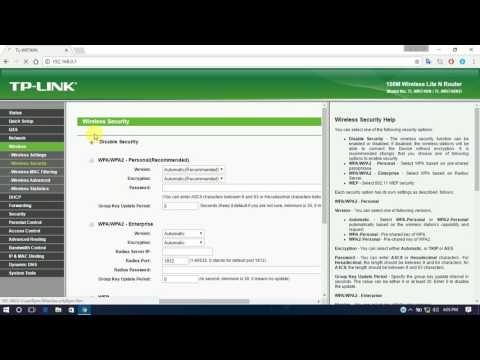Daugelis vartotojų, bandydami prijungti savo „Android“ išmanųjį telefoną ar planšetinį kompiuterį prie „Wi-Fi“ tinklo, susiduria su daugybe skirtingų problemų ir klaidų. Šiame straipsnyje bandysime išspręsti problemą, kuri atsiranda prijungus „Android“ įrenginį prie „Wi-Fi“. Kai „Wi-Fi“ neveikia išmaniajame telefone ar tame pačiame planšetiniame kompiuteryje. Tiksliau sakant, internetas neveikia prisijungus per belaidį tinklą. Labai populiarios problemos.
Prijungėte savo išmanųjį telefoną prie savo namų „Wi-Fi“ tinklo arba darbe yra ryšys, tačiau internetas neveikia. Svetainės naršyklėje neatsidaro, neveikia „Google Play“ parduotuvė, atsisako veikti ir kitos programos, kurioms reikalinga interneto prieiga. Tiesa, yra išimčių, kai, pavyzdžiui, atidaromos naršyklės svetainės, tačiau „Play Store“ neveikia, o „YouTube“ vaizdo įrašas nerodomas. Paprastai tokiais atvejais „Wi-Fi“ piktograma yra pilka, o ne mėlyna, kaip turėtų būti. Mes taip pat kalbėsime apie tai.
Daugelis, kai rašo, kad „Wi-Fi“ neveikia išmaniajame telefone, įvesiu tiksliai tai, ką „Android“ jungia prie „Wi-Fi“, bet nieko neįkraunu. Jei jūsų mobilusis įrenginys nemato jokių „Wi-Fi“ tinklų arba prisijungiant atsiranda klaidų, tada tai yra visai kita tema, apie šias problemas tikrai kalbėsime kituose straipsniuose. Arba patikrinkite maršrutizatorių, jei jis nesinaudoja „Wi-Fi“. Dabar mes tiksliai apsvarstysime atvejį, kai „Android“ išmanusis telefonas be problemų prisijungia prie „Wi-Fi“, tačiau yra problemų dėl interneto prieigos.
Tiesą sakant, yra daugybė priežasčių ir sprendimų. Visas sunkumas yra tas, kad problema gali atsirasti tiek dėl kai kurių problemų planšetinio kompiuterio ar išmaniojo telefono nustatymuose, tiek dėl maršrutizatoriaus nustatymų. Pirmiausia patikrinsime, ar teisingi nustatymai pačiame mobiliajame įrenginyje, o jei tai nepadės, pakeisime maršrutizatoriaus nustatymus.
Svarbu! Pirmiausia įsitikinkite, kad kituose įrenginiuose nėra interneto problemų. Paprasčiau tariant, turite pašalinti maršrutizatoriaus šone esančias problemas. Gali būti, kad paslaugų teikėjas turi tam tikrų problemų, maršrutizatorius nėra sukonfigūruotas ir pan. Norėdami gauti daugiau informacijos, skaitykite šį straipsnį.
„Android“: neveikia „Wi-Fi“ internetas. Problemos sprendimas išmaniajame telefone
Jei turite planšetinį kompiuterį, šie patarimai taip pat veiks.
1Pirmiausia galite pabandyti išjungti / įjungti „Wi-Fi“ įrenginyje. Įjunkite / išjunkite lėktuvo režimą. Iš naujo paleiskite išmanųjį telefoną. Kartais tai padeda.
2Patikrinamas tarpinio serverio nustatymai. Jei belaidžio tinklo ypatybėse jūsų išmaniajame telefone yra įgalintas tarpinis serveris, tada internetas neveiks... Turite patikrinti ir, jei įgalinta, tada išjunkite rankinius tarpinio serverio nustatymus. Eikite į nustatymus, kur rodomas „Wi-Fi“ tinklų sąrašas ir tinklas, prie kurio esate prisijungę. Paprastai reikia spustelėti norimą tinklą ir palaikyti. Pasirodys meniu, kuriame turite pasirinkti kažką panašaus Keisti tinklą... Tada greičiausiai turėsite pažymėti langelį šalia elemento Papildomai... Parodomas tarpinio serverio nustatymas. Jis turėtų būti išjungtas. Žiūrėkite ekrano kopijas, jūsų nuotraukos gali šiek tiek skirtis.

Jei jis yra „rankinis“, tada internetas telefone neveiks.
3Datos, laiko ir laiko juostos nustatymų tikrinimas. Tai yra parametrai, dėl kurių „Play“ parduotuvė dažniausiai neveikia „Android“, pilka wifi piktograma, o internetas neveikia kitose programose.
Jūsų telefone ar planšetiniame kompiuteryje visada turėtų būti teisingi datos ir laiko nustatymai. Be to, patariama naudoti 24 valandų laiko formatą, jei jis išjungtas. Būtinai patikrinkite šiuos savo įrenginio nustatymus. Galite nustatyti automatinį derinimą.

Po teisingos sąrankos „Play Store“ pradeda veikti. Tai patikrinta.
Yra tokia programa - „Laisvė“. Jei jį įdiegėte, tada pačioje programoje turite spustelėti Sustabdyti... Jei ištrynėte, įdiekite jį atgal, eikite į programą, spustelėkite „Stop“ ir tada galėsite ją ištrinti. Aš pats su tuo nesusidūriau ir netikrinau. Tačiau daugelis rašo, kad tai padeda. Pradeda veikti internetas.
5Automatinio IP gavimo nustatymas. Iškilus IP problemoms, „Android“ paprastai visiškai neprisijungia prie „Wi-Fi“. Bet tai neskauda tikrinti.
Įrenginyje atidarykite „Wi-Fi“ nustatymus ir eikite į savo tinklo ypatybes (kaip parodyta aukščiau). Pažymėję langelį šalia Papildomi (to gali nereikėti daryti), pamatysite elementą „IPv4“ nustatymai, arba kažkas panašaus. Turėtų būti automatinis IP įsigijimas - DHCP.

6Peržiūrėkite atsiliepimus, kurie labai padeda nustatant statinius DNS adresus... Šis metodas padeda tais atvejais, kai išmaniajame telefone ar planšetiniame kompiuteryje yra pilka „Wi-Fi“ piktograma, o ne mėlyna, o „Market“ neveikia. Be to, ne visos svetainės gali būti atidarytos.
Eikite į norimo „Wi-Fi“ tinklo savybes, kaip parodyta aukščiau. Pažymėkite langelį Advanced (jei reikia) ir raskite elementą „IPv4“ nustatymai (tavo gali šiek tiek skirtis). Turite pasirinkti elementą Rankiniu būduir raskite laukus DNS1ir DNS2... Į juos įrašykite šiuos adresus:
Kaip šitas:

DNS gali būti pakeistas maršrutizatoriaus nustatymuose, jei tai jums lengviau.
7Ar vis tiek galima padaryti kietasis „Android“ įrenginio atstatymas... Jei netingite dar kartą sukonfigūruoti, įdiegti programų ir pan. Tačiau, jei viskas nepavyksta, turite tai iš naujo nustatyti, tai gali išspręsti interneto problemą.
8Atnaujinti. Komentaruose pasidalijome keliais neįprastais patarimais, kurie padėjo atsikratyti „Wi-Fi“ problemos „Android“. Išeitis tikrai labai keista, bet galite pabandyti.Telefono nustatymuose turite pasirinkti kaip pagrindinę atmintį įmontuota telefono atmintis, o ne SD kortelė. Negaliu tiksliai pasakyti, kur tai galima padaryti išmaniajame telefone. Gal jūs visai neturite tokios funkcijos. Bet ieškokite kažkur nustatymuose, skyriuje „Atmintis“.
Mes keičiame maršrutizatoriaus nustatymus, jei internetas neveikia išmaniajame telefone (planšetiniame kompiuteryje)
Leiskite man dar kartą priminti, kad internetas iš jūsų maršrutizatoriaus turėtų veikti kituose įrenginiuose. Jei jis visiškai neveikia bet kuriame įrenginyje, turite sukonfigūruoti maršrutizatorių. „Android“ neturi nieko bendro. Iš esmės patarimai, kuriuos parašysiu žemiau, padeda tais atvejais, kai išmanusis telefonas visiškai nemato „Wi-Fi“ tinklo arba prie jo neprisijungia. Beje, prieš nustatydami, galite tiesiog pabandyti iš naujo paleisti maršrutizatorių.
1 Pabandykite pakeisti kanalą savo maršrutizatoriaus nustatymuose. Labai dažnai dėl kanalo atsiranda problemų prisijungiant prie „Wi-Fi“. Yra išsamus straipsnis šia tema: https://help-wifi.com/sovety-po-nastrojke/kak-najti-svobodnyj-wi-fi-kanal-i-smenit-kanal-na-routere/. Galite net neieškoti nemokamo kanalo (tai yra ilgas laikas), o tiesiog nustatyti kokį nors statinį, pavyzdžiui - 6. Straipsnyje po nuoroda parodžiau, kaip pakeisti kanalą skirtinguose maršrutizatoriuose.
2Tame pačiame puslapyje, kuriame galite pakeisti kanalą, paprastai galite pakeisti regioną. Šie nustatymai paprastai yra puslapyje su „Wi-Fi“ tinklo nustatymais. Nustatykite savo regioną nustatymuose.

3 Čia galite pabandyti pakeisti belaidžio tinklo darbo režimą. Šie nustatymai galimi bet kuriame maršrutizatoriuje. Galite išbandyti įvairias parinktis. Pavyzdžiui, įdėti tik n.

Čia jau reikia eksperimentuoti. Nepamirškite išsaugoti nustatymų ir iš naujo paleiskite maršrutizatorių.
Užduokite klausimus, pasidalykite patarimais ir sprendimais komentaruose!